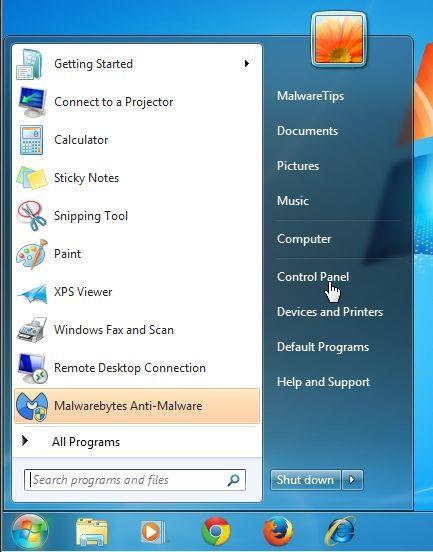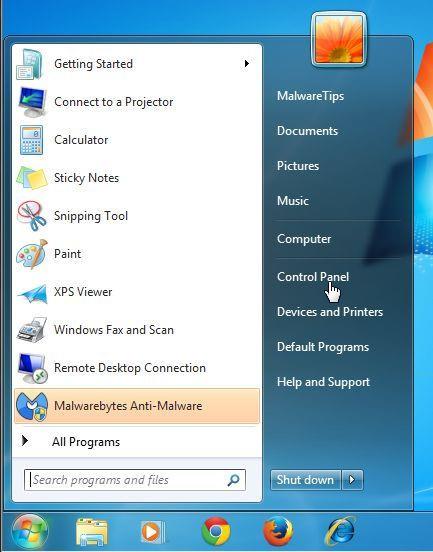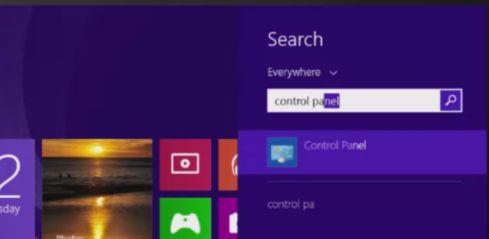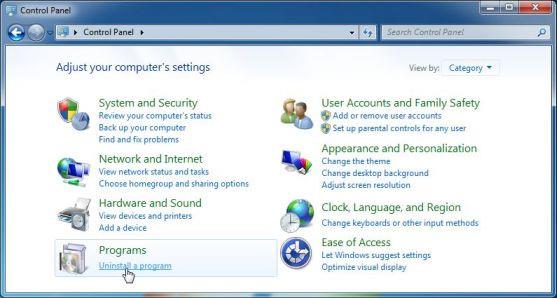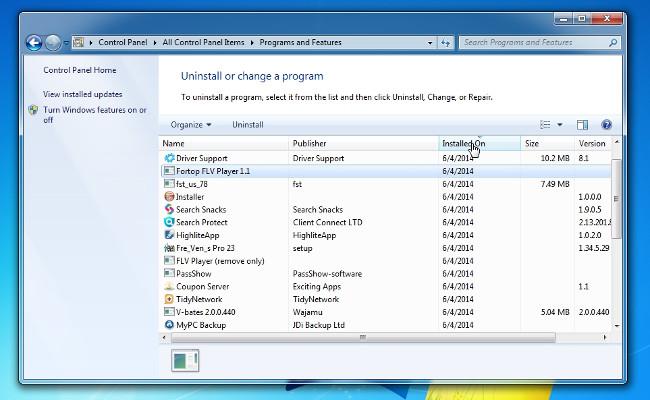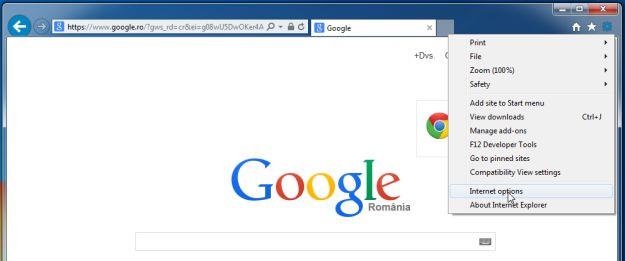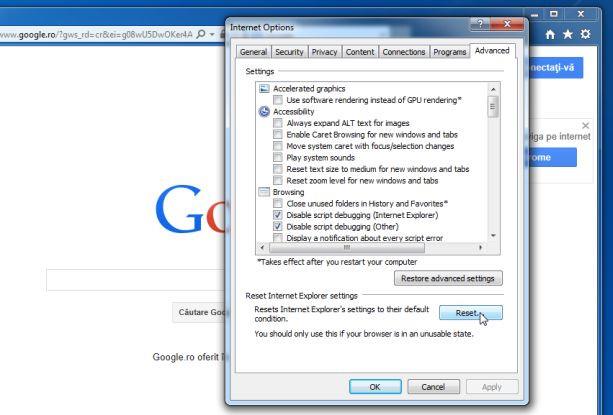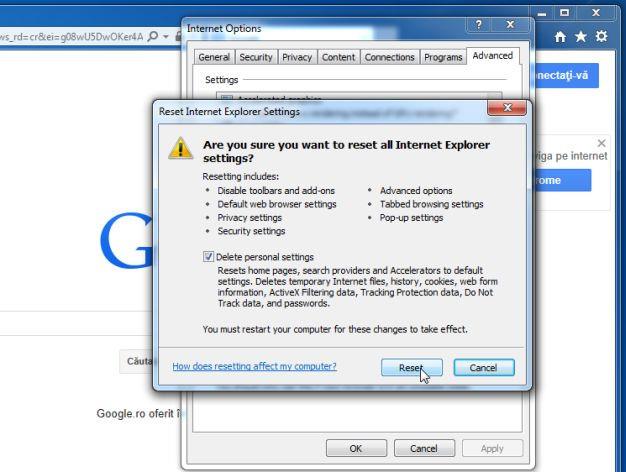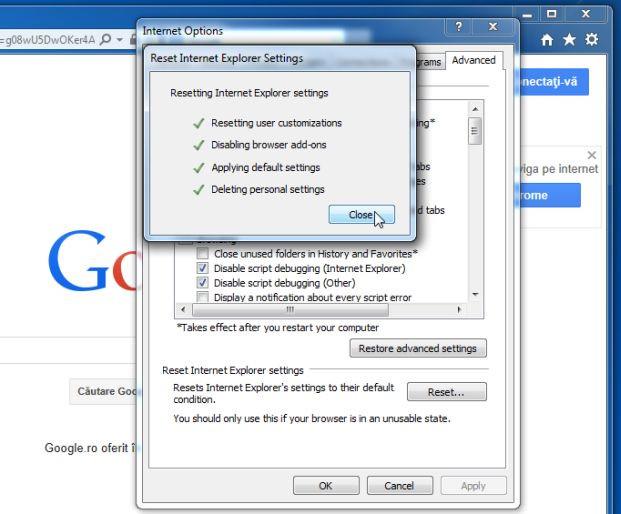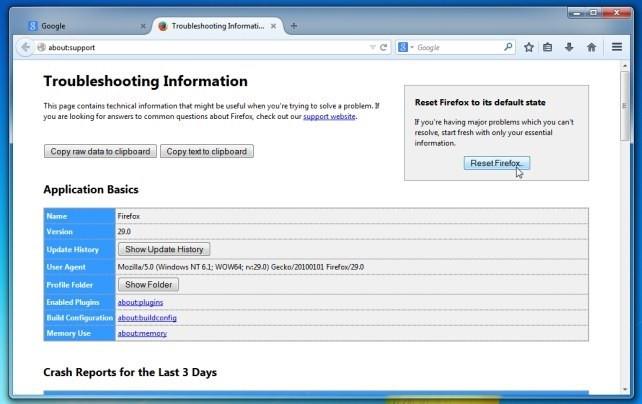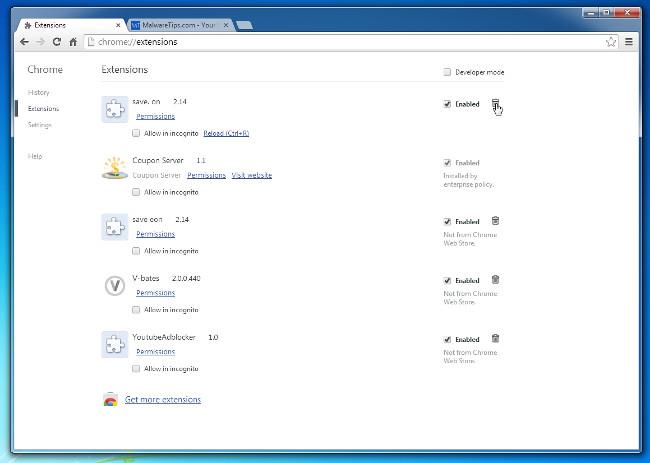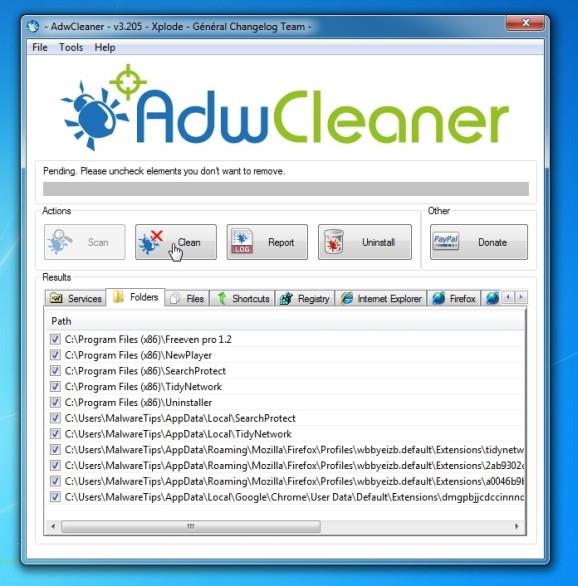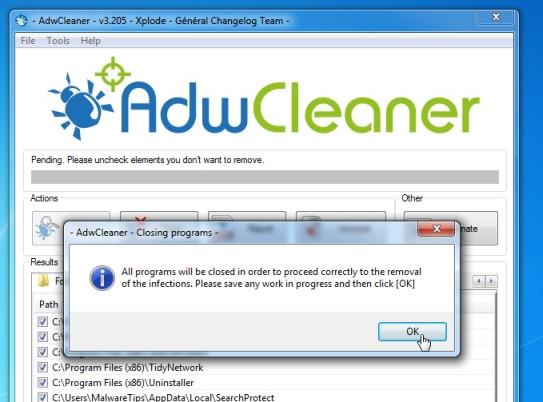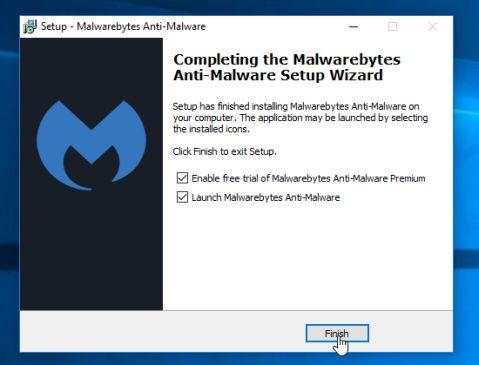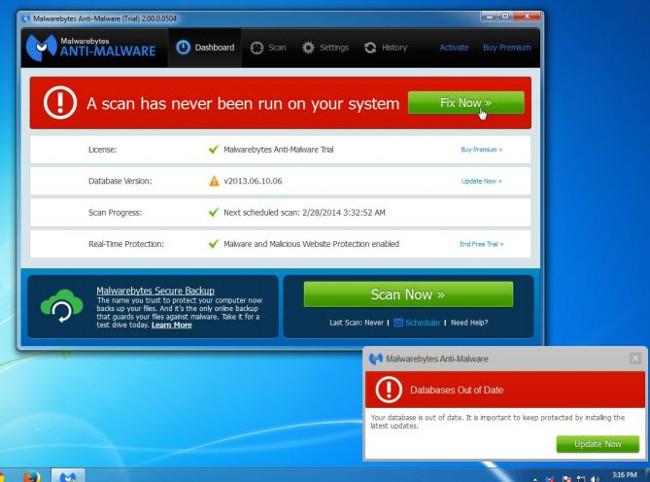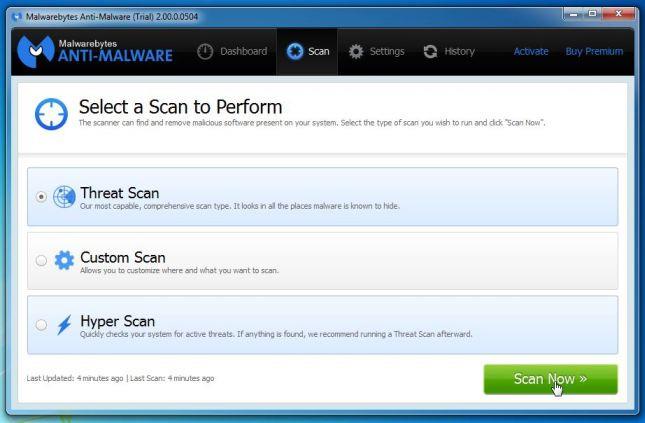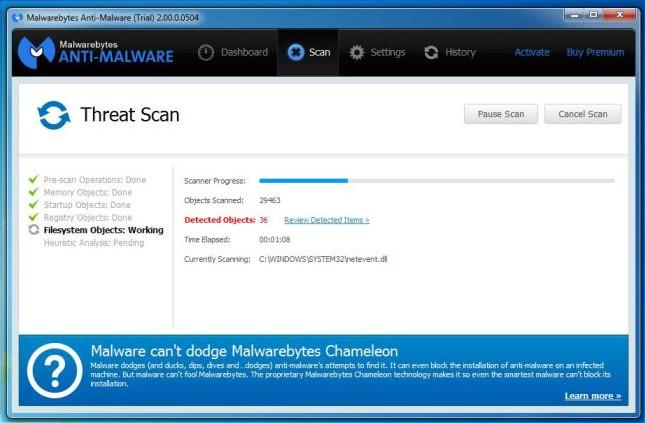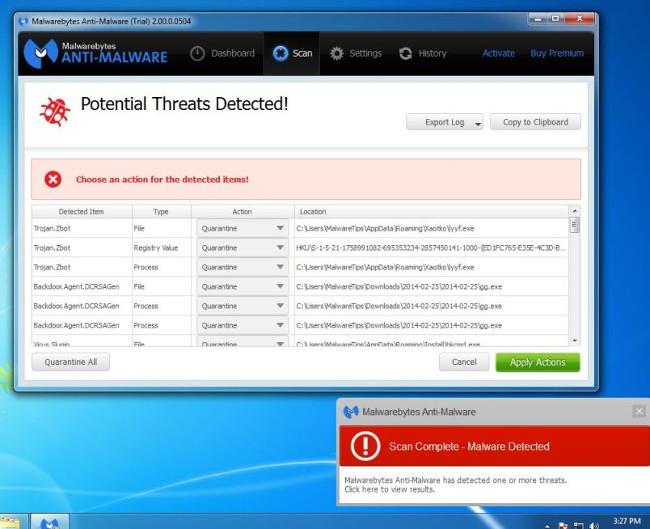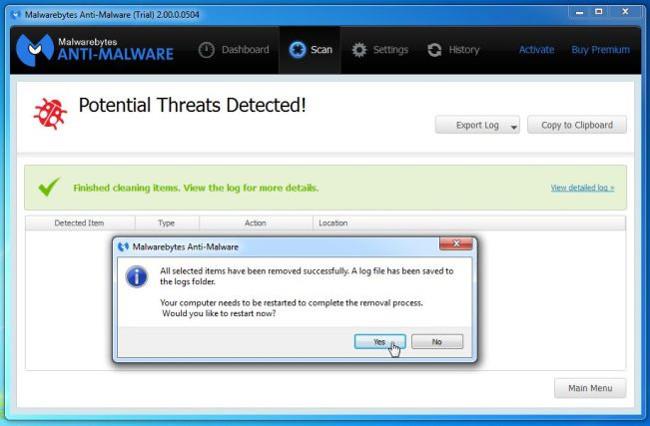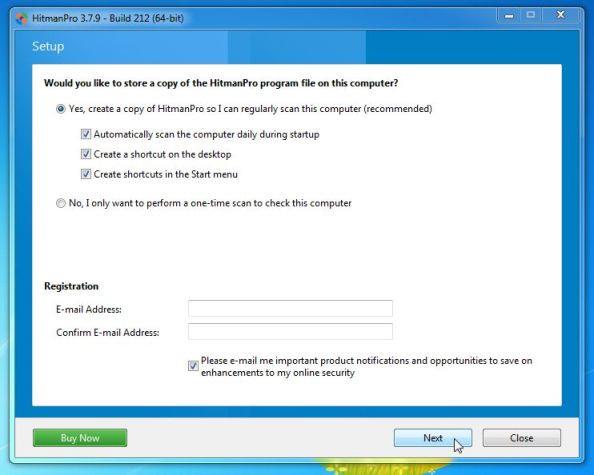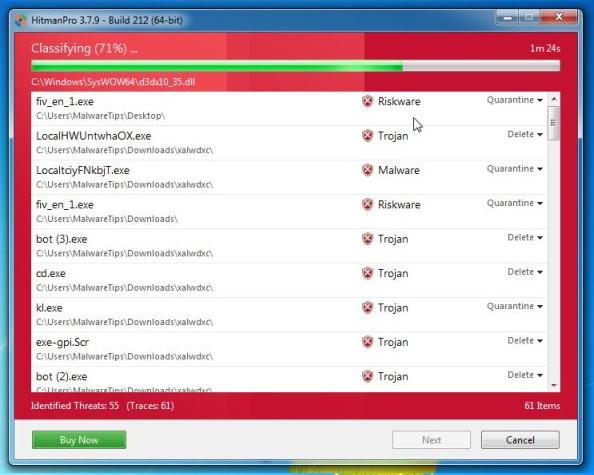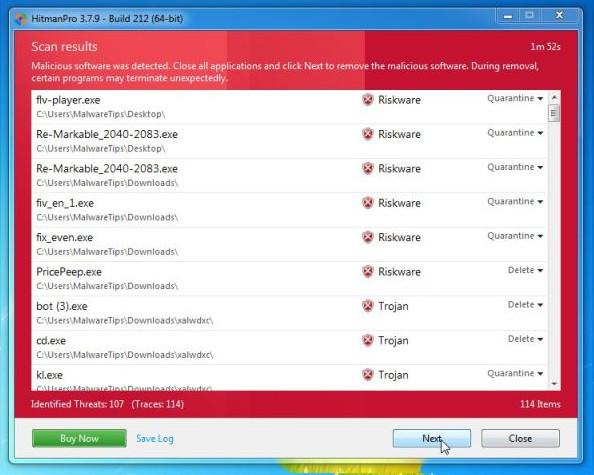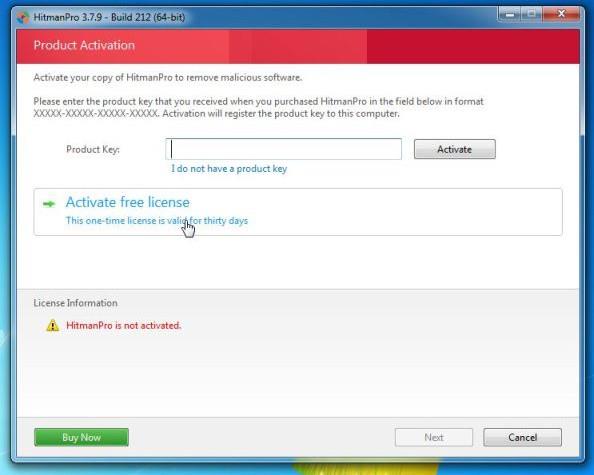" Interyield.jmp9 " (interyield jmp9.com) er et uønsket program " Potentially Unwanted Program (PUP) ". Når dette program er installeret på dit system, vil det redigere systemindstillingerne for at vise pengeskabende annoncer eller omdirigere browsersøgninger til reklamewebsteder. Hvis din computer bliver angrebet af " Interyield-jmp9 " adware , vil popup-vinduer dukke op på din computerskærm, og din computers hastighed vil gradvist aftage på grund af ondsindede programmer, der kører i baggrunden.
Reklameprogrammer vil få brugerne til at føle sig utilpas, fordi de altid viser reklame-popup-vinduer, mens brugerne bruger computeren, og det er også en af grundene til, at brugernes computere bliver langsommere og langsommere. Derudover betragtes disse reklameprogrammer også som browserkaprere, som vil ændre browserindstillingerne for at vise flere annoncer.
"Interyield" er integreret i gratis software, som brugere downloader fra internettet. Under processen med at installere denne software installerer brugere ved et uheld "Interyield" uden selv at vide det.
Derfor bør du, når du installerer et program på din computer:
- På applikationsinstallationsskærmen skal du ikke klikke på knappen Næste for hurtigt.
- Læs vilkårene omhyggeligt, før du klikker på Accepter.
- Vælg altid "Custom" installation - tilpas installationen.
- Nægt at installere yderligere software, som du ikke ønsker installeret.
- Fjern markeringen af alle muligheder, der siger, at din startside og søgeindstillinger vil blive redigeret.
Trin til fuldstændigt at fjerne "interyield jmp9" virus på systemet
Trin 1: Fjern reklameprogrammet "Interyield.jmp9.com"
Det første skridt du skal tage er at finde og fjerne ondsindede programmer installeret på din computer.
1. Åbn menuen Afinstaller .
- På Windows 7 og Windows Vista:
Hvis du bruger Windows XP, Windows Vista og Windows 7, skal du klikke på knappen Start og derefter klikke på Kontrolpanel .
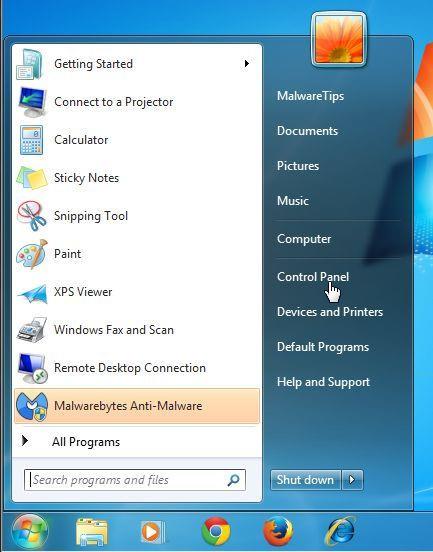
- På Windows 10 og Windows 8:
For at afinstallere et program på en Windows 10- eller Windows 8-computer skal du først højreklikke på knappen Start og vælge Kontrolpanel .
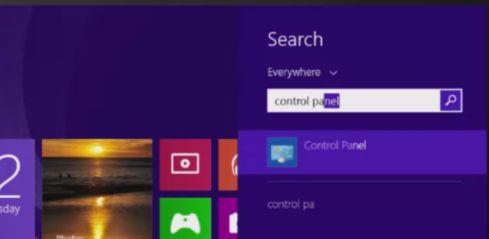
2. I kontrolpanelvinduet skal du klikke på " Afinstaller et program " i afsnittet Programmer .
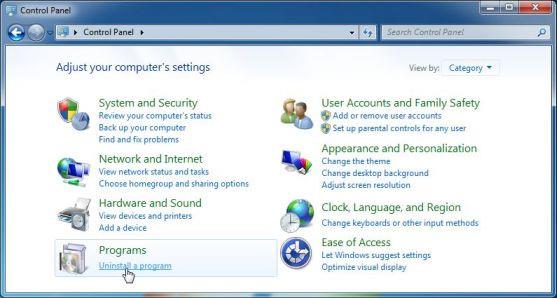
Hvis du bruger klassisk visning på kontrolpanelet, skal du dobbeltklikke på ikonet Programmer og funktioner .
3. I vinduet Programmer og funktioner eller Afinstaller et program skal du rulle ned til listen over nyligt installerede programmer, og derefter finde og afinstallere programmerne:
V-bates, PriceMeter, Supra Savings, weDownload Manager, PureLead, Search Assist, Re-Markable, Zombie Alert, Wajam, Coupon Server, Lollipop, HD-Total-Plus, BlockAndSurf, Safe Saver, SupTab, Search Protect, Lollipop, Software Opdateret version, DP1815, Video Player, Convert Files for Free, Plus-HD 1.3, BetterSurf, Trusted Web, PassShow, LyricsBuddy-1, PureLeads, Media Player 1.1, RRSavings, Feven Pro 1.2, Websteroids, Savings Bull, TidyNetwork, Search Snacks , MyPC Backup, Re-markit.
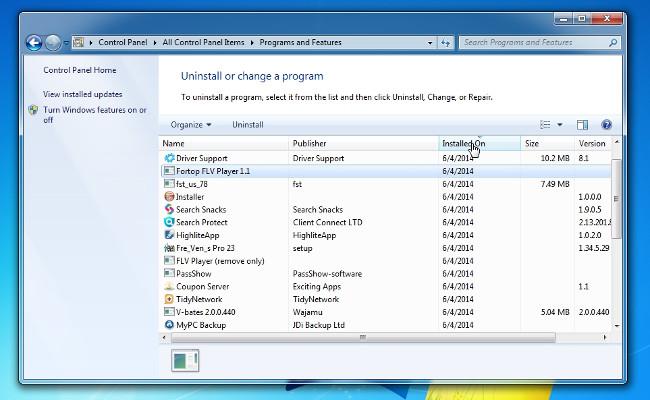
Find og afinstaller også programmer af ukendt oprindelse.
For at se nyligt installerede programmer skal du klikke på Installeret på for at sortere programmer efter dato. Rul derefter ned på listen og afinstaller uønskede programmer.
Hvis du har problemer med at afinstallere ovenstående ondsindede programmer, kan du bruge Revo Uninstaller til helt at fjerne uønskede programmer på din computer.
Download Revo Uninstaller til din computer og installer her.
Trin 2: Fjern popup-annoncevinduet "Interyield.jmp9.com" i browserne Explorer, Firefox og Google Chrome
- På Internet Explorer browser:
Du kan nulstille Internet Explorer-browserindstillingerne til den oprindelige standardindstilling for at fjerne pop op-annoncevinduet " Interyield.jmp9.com ".
Følg nedenstående trin for at nulstille Internet Explorer-browseren til standardindstillingstilstanden:
1. Åbn Internet Explorer, klik derefter på tandhjulsikonet i øverste højre hjørne af skærmen, vælg Internetindstillinger.
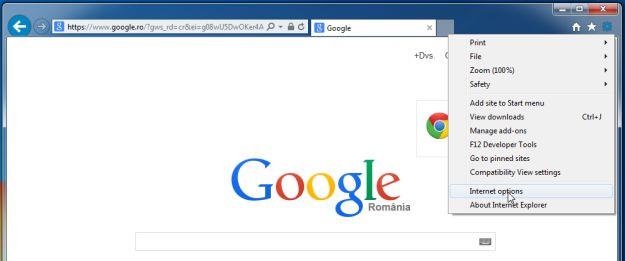
2. Nu vises vinduet Internetindstillinger på skærmen, her klikker du på fanen Avanceret , og derefter klikker du på Nulstil .
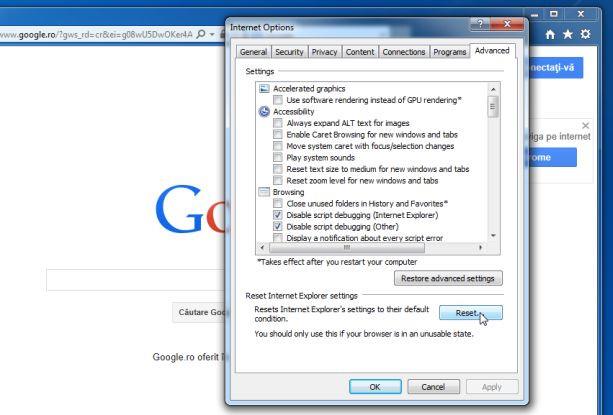
3. I vinduet “ Nulstil Internet Explorer-indstillinger ” skal du markere “ Slet personlige indstillinger ” og derefter klikke på knappen Nulstil .
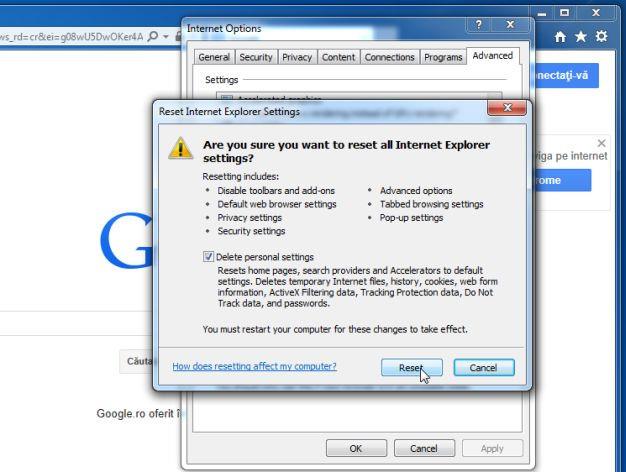
4. Når nulstillingsprocessen er afsluttet, skal du klikke på knappen Luk for at lukke bekræftelsesdialogvinduet. Til sidst skal du genstarte din Internet Explorer-browser, og du er færdig.
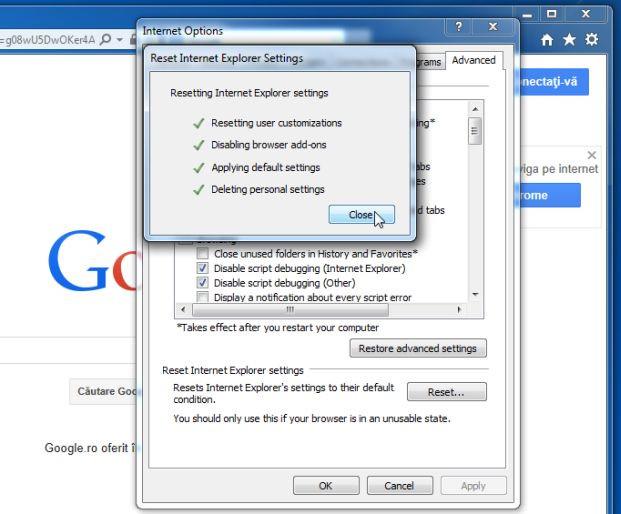
- På Firefox browser:
1. Klik på ikonet med 3 stiplede linjer i øverste højre hjørne af skærmen, og vælg derefter Hjælp.
2. Klik på Oplysninger om fejlfinding i menuen Hjælp
Hvis du ikke kan få adgang til menuen Hjælp, skal du indtaste about:support i adresselinjen for at åbne siden med oplysninger om fejlfinding.

3. Klik på knappen " Opdater Firefox " i øverste højre hjørne af siden med oplysninger om fejlfinding.
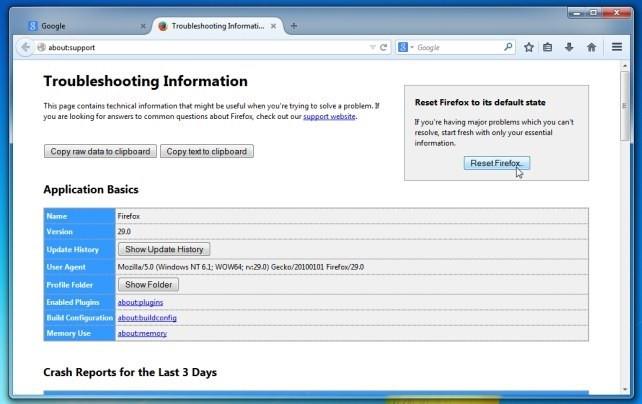
4. Fortsæt med at klikke på knappen Opdater Firefox i bekræftelsesvinduet.

5. Firefox lukker automatisk vinduet og vender tilbage til den oprindelige standardinstallationstilstand. Når det er afsluttet, vises et vindue med oplysningerne. Klik på Udfør.
- På Google Chrome browser:
1. Klik på de 3 stiplede linjer eller 3 prikker i en række ikon i øverste højre hjørne af browservinduet, vælg Værktøjer => "Udvidelser".

2. Find og fjern udvidelserne i vinduet Udvidelser : HD-Total-Plus, SafeSaver, DP1815, Video Player, Convert Files for Free, Plus-HD 1.3, BetterSurf, Media Player 1.1, PassShow, LyricsBuddy-1, YInteryield. jmp9.com 1.2, Media Player 1.1, Savings Bull, Feven Pro 1.1, Websteroids, Savings Bull, HD-Plus 3.5 og ukendte udvidelser ved at klikke på skraldespandsikonet.
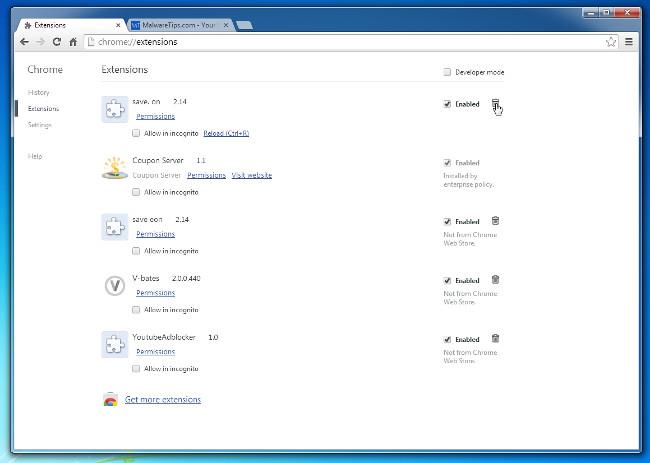
Trin 3: Brug AdwCleaner til at fjerne "Interyield.jmp9.com"
AdwCleaner er et gratis værktøj, der scanner dit system og webbrowsere for at finde og fjerne reklameprogrammer, ondsindede filer og uønskede udvidelser installeret på din computer. browser uden din viden.
1. Download AdwCleaner til din enhed og installer.
Download AdwCleaner til din enhed og installer den her.
2. Før du installerer AdwCleaner, skal du lukke alle webbrowsere på din computer og derefter dobbeltklikke på AdwCleaner-ikonet.
Hvis Windows spørger, om du vil installere AdwCleaner, skal du klikke på Ja for at tillade programmet at køre.
3. Når programmet er åbnet, skal du klikke på knappen Scan som vist nedenfor:

Og AdwCleaner starter scanningsprocessen for at finde og fjerne reklameprogrammer (adware) samt andre ondsindede programmer.
4. For at fjerne Babylon Toolbar ondsindede filer opdaget af AdwCleaner, skal du klikke på knappen Rens .
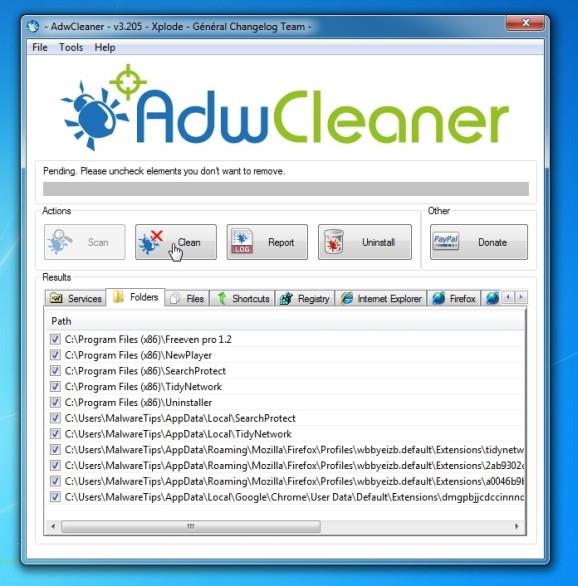
5. AdwCleaner vil give dig besked om at gemme alle filer eller dokumenter, du åbner, fordi programmet skal genstarte din computer for at fuldføre rensningsprocessen af ondsindede filer. Din opgave er at gemme filerne og dokumenterne, og klik derefter på OK .
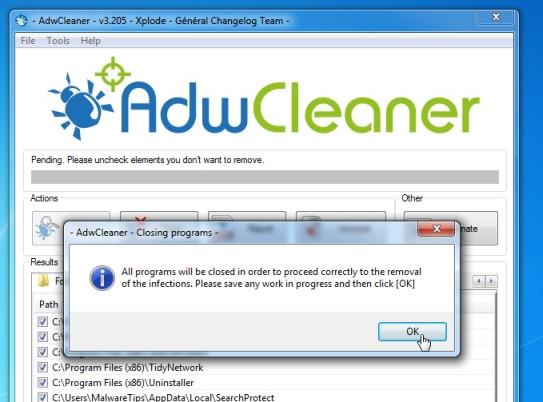
Trin 4: Fjern virussen "Interyield.jmp9.com" med Malwarebytes Anti-Malware Free
Malwarebytes Anti-Malware Free er et on-demand systemscanningsværktøj, der finder og fjerner alle "trusler", ondsindet software (malware) fra din computer, inklusive orme. , trojian, rootkit, rouge, dialer, spyware (spyware). ...
Og vigtigst af alt, vil Malwarebytes Anti-Malware køre parallelt med anden anti-virus software uden konfliktfejl.
1. Download Malwarebytes Anti-Malware til din computer og installer.
Download Malwarebytes Anti-Malware til din enhed og installer den her.
2. Efter at have downloadet Malwarebytes Anti-Malware Free, luk alle programmer, og dobbeltklik derefter på ikonet kaldet mbam-setup for at starte installationsprocessen af Malwarebytes Anti-Malware Free.
På dette tidspunkt vises dialogboksen Brugerkontokontrol på skærmen og spørger, om du vil køre filen eller ej. Klik på Ja for at fortsætte installationsprocessen.
3. Følg instruktionerne på skærmen for at installere Malwarebytes Anti-Malware Setup Wizard.

Klik på Næste for at installere Malwarebytes Anti-Malware, indtil det sidste vindue klik på Udfør for at fuldføre.
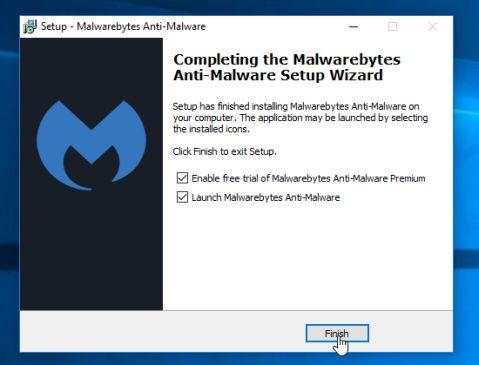
4. Når installationen er fuldført, vil Malwarebytes Anti-Malware automatisk åbne og opdatere antivirusdata. For at starte scanningsprocessen på systemet skal du klikke på knappen Ret nu .
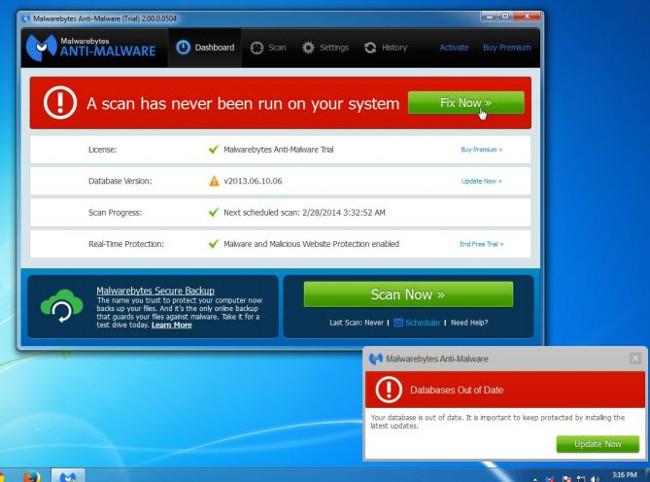
Eller alternativt kan du klikke på fanen Scan , vælge Trusselsscanning og derefter klikke på Scan nu .
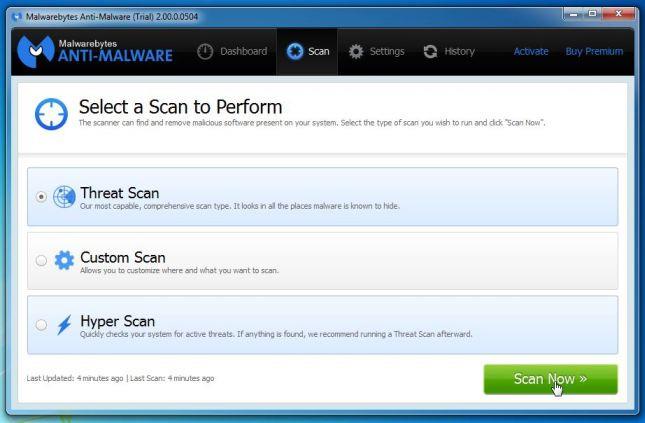
5. Malwarebytes Anti-Malware vil begynde at søge efter de seneste opdateringer. Hvis der er nye opdateringer, skal du klikke på knappen Opdater nu .
6. Malwarebytes Anti-Malware vil begynde at scanne dit system for at finde og fjerne malware og programmer på dit system.
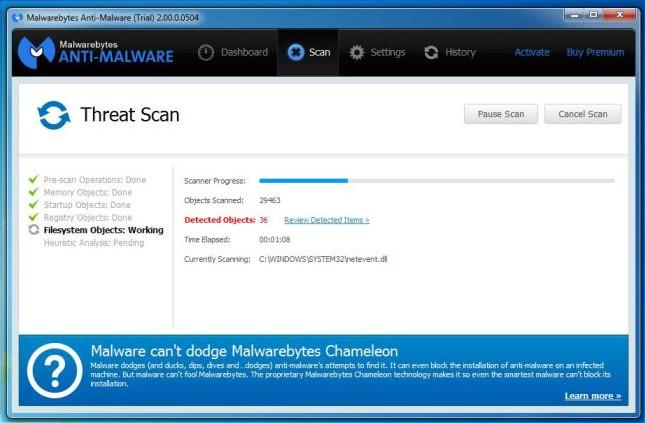
7. Efter at have afsluttet scanningsprocessen, vises et vindue på skærmen, der viser alle de ondsindede filer og programmer, der er fundet af Malwarebytes Anti-Malware. For at fjerne ondsindede programmer, der er fundet af Malwarebytes Anti-Malware, skal du klikke på knappen Sæt alle i karantæne og derefter på knappen Anvend nu .
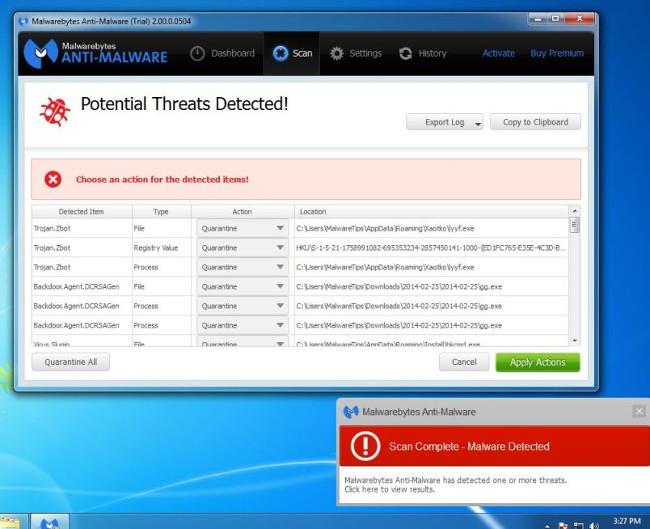
8. Malwarebytes Anti-Malware vil fjerne alle ondsindede filer, programmer og registreringsnøgler, den registrerer. Under processen med at fjerne disse filer kan Malwarebytes Anti-Malware kræve en genstart af computeren for at fuldføre processen.
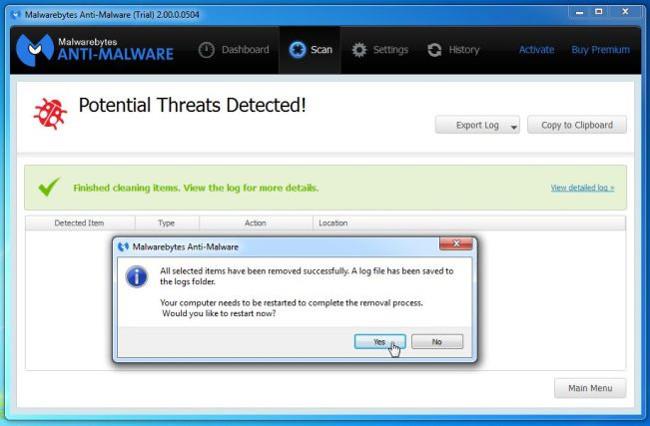
Hvis der vises en meddelelse på skærmen, der beder om at genstarte computeren, skal du bare genstarte din computer, og du er færdig.
Trin 5: Brug HitmanPro til at scanne systemet igen
HitmanPro finder og fjerner ondsindede programmer (malware), reklameprogrammer (adware), systemtrusler og endda vira. Programmet er designet til at køre med antivirusprogrammer og andre sikkerhedsværktøjer.
Programmet vil scanne din computer med en ret hurtig hastighed (på mindre end 5 minutter) og vil ikke sænke din computer som andre antivirusprogrammer.
1. Download HitmanPro til din computer og installer.
Download HitmanPro til din enhed og installer her .
2. Dobbeltklik på filen med navnet " HitmanPro.exe " (hvis du bruger 32-bit versionen) eller dobbeltklik på filen " HitmanPro_x64.exe " (hvis du bruger 64-bit versionen). Når programmet starter, vises et vindue på skærmen som vist nedenfor:

Klik på Næste for at installere HitmanPro på din computer.
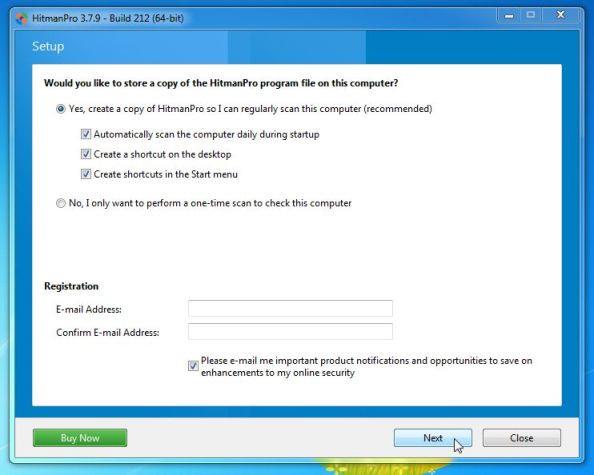
3. Og HitmanPro vil starte processen med at scanne den ondsindede fil Interyield.jmp9.com fra din computer.
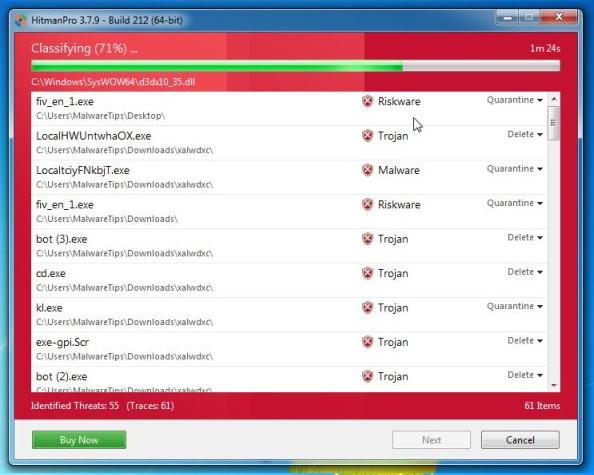
4. Når processen er afsluttet, viser HitmanPro en liste over ondsindede programmer (malware), som den har fundet på dit system. Klik på Næste for at fjerne ondsindede programmer såvel som Babylon Toolbar-virussen.
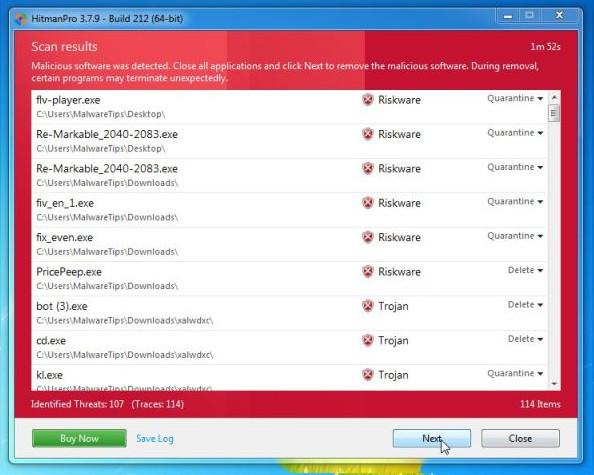
5. Klik på knappen Aktiver gratis licens for at prøve HitmanPro i 30 dage og for at fjerne ondsindede filer fra dit system.
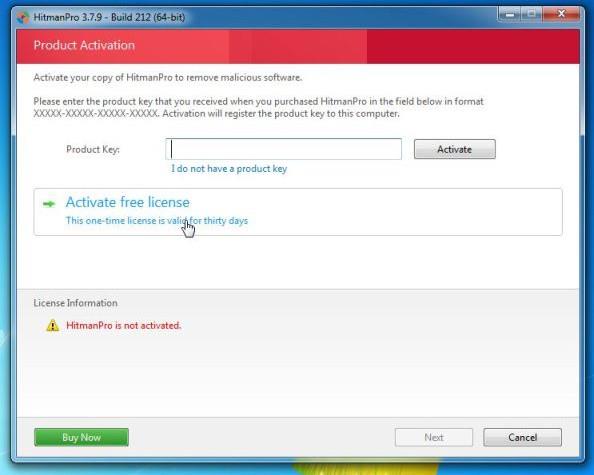
Se nogle flere artikler nedenfor:
Held og lykke!